Cómo descargar todas tus fotos de Facebook
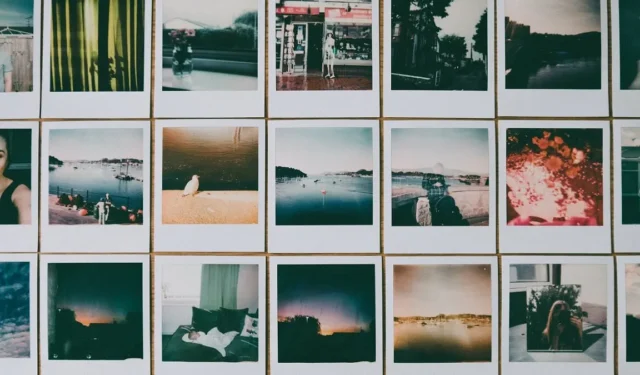
¿Finalmente tomó la decisión de alejarse de Facebook? ¿Está listo para eliminar o desactivar su cuenta pero tiene un último reparo en abandonar la plataforma social? Si tiene miedo de perder las imágenes y otros recuerdos que Facebook almacena para usted, puede estar seguro de que existe una manera de sacar esas imágenes del sitio y colocarlas en su computadora. Incluso si no planea abandonar su presencia en Facebook, aún puede descargar algunas o todas sus imágenes. Este tutorial muestra cómo descargar tus fotos de Facebook a tu dispositivo.
Cómo descargar una sola foto de Facebook
Si solo necesita un puñado de sus imágenes, puede optar por guardar imágenes individuales. Puedes hacerlo desde la Web o desde la aplicación móvil. Tenga en cuenta que puede descargar las fotos de otros usuarios de la misma manera. Siga los pasos a continuación para continuar:
ordenador personal
- Abra una imagen que desee descargar con Facebook abierto en su navegador web.
- En el lado derecho de la pantalla, haga clic en los tres puntos junto a su nombre o el nombre de la persona que publicó originalmente la imagen. (Tal vez es una imagen en la que te etiquetaron).

- Seleccione «Descargar» en el menú.
Móvil
- El proceso es similar en su dispositivo móvil. Abra la aplicación y navegue hasta una foto. Tóquelo para abrirlo en pantalla completa.
- Toque los tres puntos en la esquina superior derecha.
- Seleccione la opción «Guardar en el teléfono» del menú emergente que aparece en la parte inferior si está en Android.
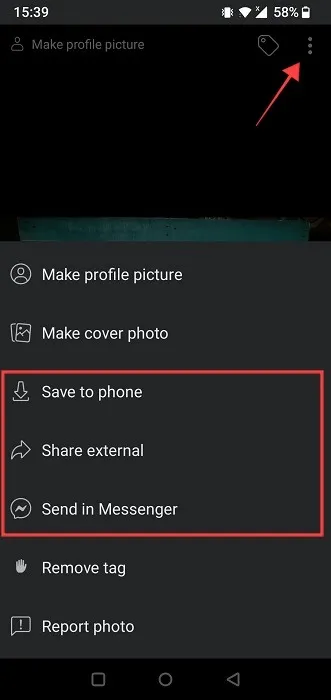
- En iOS, la opción se llama «Guardar foto».
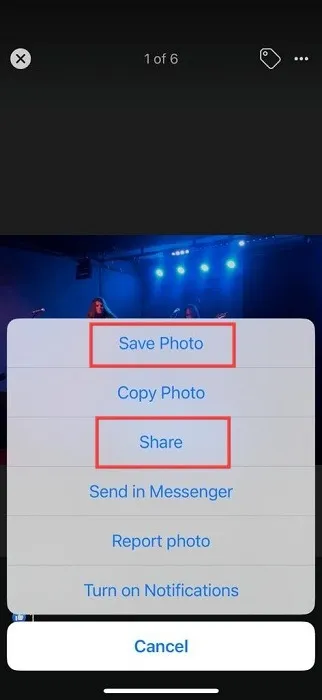
- Otra alternativa es elegir “Compartir en externo” (Android) o “Compartir” (iOS) y seleccionar la aplicación con la que desea compartir (por ejemplo, WhatsApp). La foto se compartirá en la aplicación y no será solo un enlace a Facebook. Puede descargarlo desde allí si aún desea que se descargue.
- Una tercera opción es seleccionar “Compartir en Messenger” (Android). Puede ser útil, ya que puedes seguir usando Messenger incluso sin una cuenta de Facebook activa. La imagen seguirá estando disponible para ti en el chat con el que la compartas.
Cómo descargar una sola foto de Messenger
Si también ha decidido renunciar a Messenger, es posible que desee llevar consigo algunas de las imágenes que ha compartido con sus amigos y seres queridos. Siga estos pasos para descargar fotos individuales.
ordenador personal
- Abra un chat en Facebook Messenger en la Web y busque una imagen que desee descargar.
- Haga clic en él para abrirlo en pantalla completa.
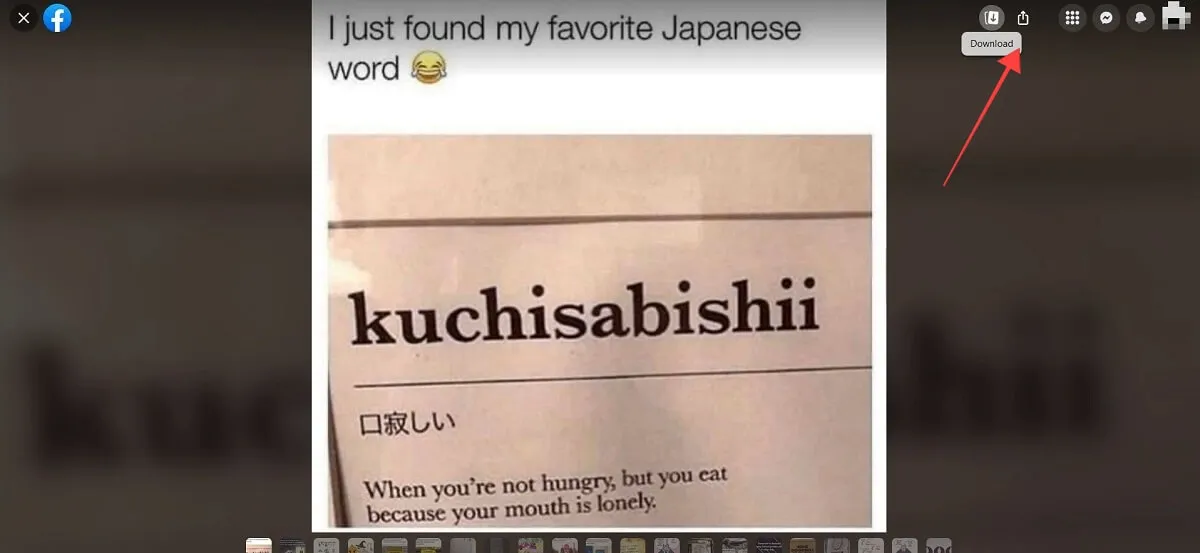
- Presione el botón «Descargar» en la esquina superior derecha. La imagen se guardará en su PC.
- Alternativamente, haga clic derecho en la imagen y seleccione «Guardar imagen como».
Móvil
- En el móvil, abre la imagen que quieras guardar en Messenger.
- Toque los tres puntos en la esquina inferior izquierda.
- Seleccione «Guardar».
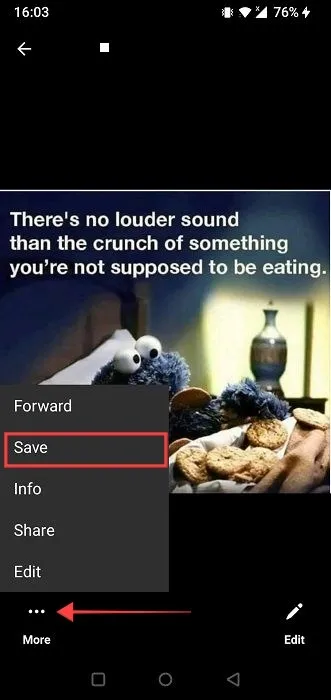
- La imagen se guardará en la aplicación Galería (Android) o la aplicación Fotos (iOS) en la carpeta Messenger/Recents.
- Al igual que con Facebook, también existe la opción «Compartir».
Cómo guardar automáticamente las imágenes compartidas en Messenger
En Android, puede habilitar una opción para guardar automáticamente todas las imágenes que ha compartido desde la aplicación, una funcionalidad algo similar a WhatsApp y Telegram, aunque a veces Telegram puede fallar en esta tarea. Siga los pasos a continuación para guardar todas las imágenes que ha compartido en Messenger en Android.
- Abra la aplicación Messenger en su teléfono.
- Toca el menú de hamburguesas en la esquina superior izquierda.
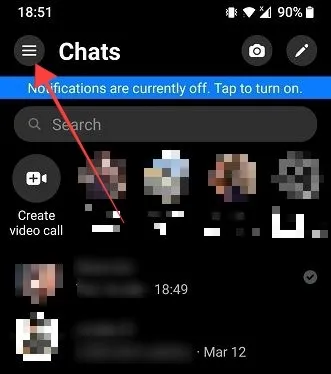
- Presiona el ícono de ajustes en la esquina superior derecha.
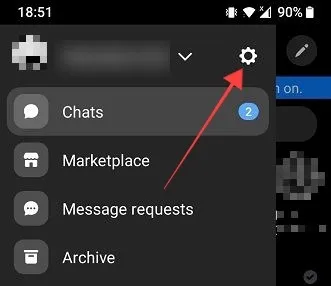
- Toque «Fotos y medios» en la sección «Preferencias».
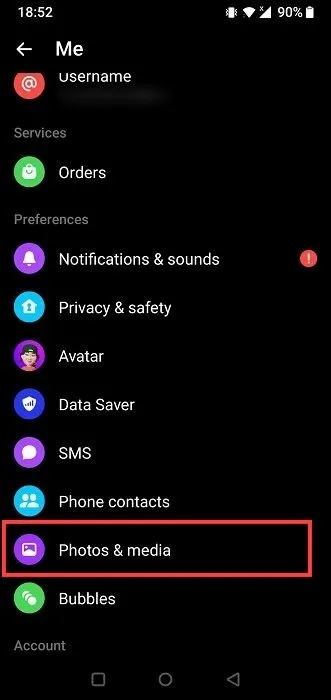
- Activa la opción «Guardar al capturar».
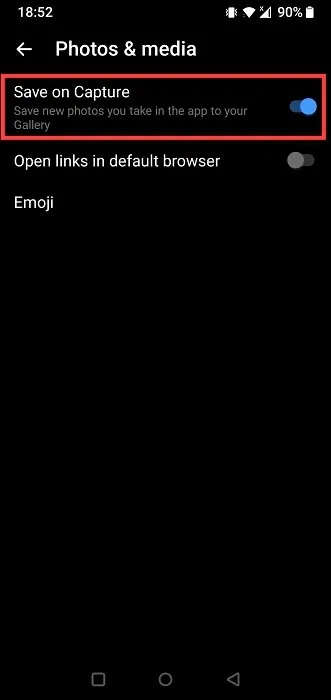
Cómo descargar álbumes en Facebook
Facebook también permite a los usuarios descargar álbumes completos para mayor comodidad. Tenga en cuenta que esta opción solo está disponible para sus propios álbumes.
- Accede a tu perfil de Facebook y ve a “Fotos”.
- Cambie a la vista «Álbumes» y decida cuál desea descargar.
- Haga clic en los tres puntos visibles en la portada.
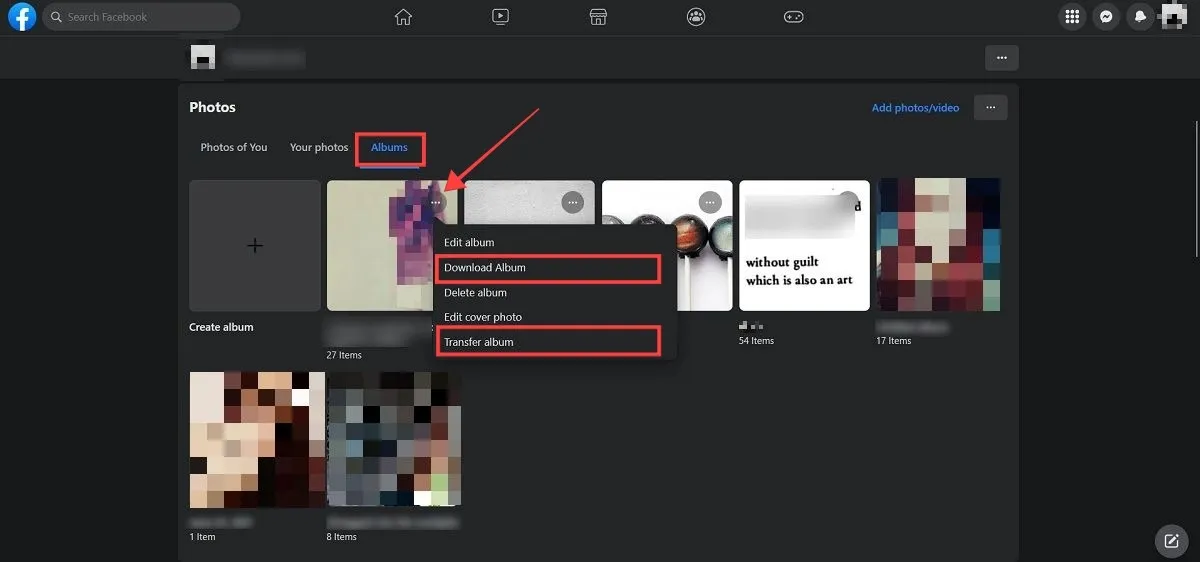
- Seleccione la opción «Descargar álbum».
- Alternativamente, seleccione «Transferir álbum». Esto le permitirá transferir sus imágenes a servicios como Google Photos, Dropbox y Photobucket. Puede descargarlos de esos servicios, si lo desea.
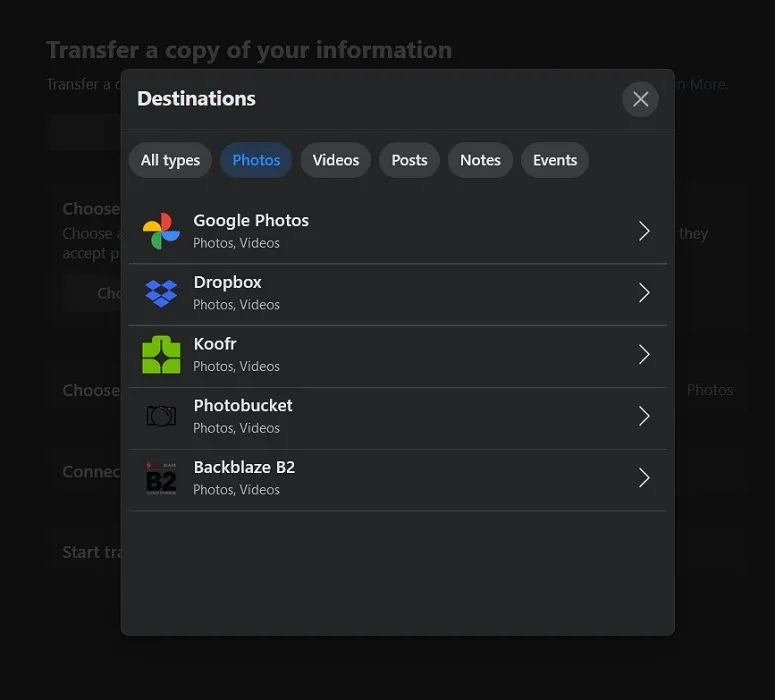
- Tenga en cuenta que puede descargar/transferir sus álbumes de perfil y portada en la Web, pero no podrá hacerlo en el móvil.
Móvil
- En dispositivos móviles, no verá la opción «Descargar álbum». En su lugar, tendrá la opción de transferencia.
- Vaya a la vista «Álbumes» en Fotos y toque un álbum.
- Toca los tres puntos en la esquina superior derecha.
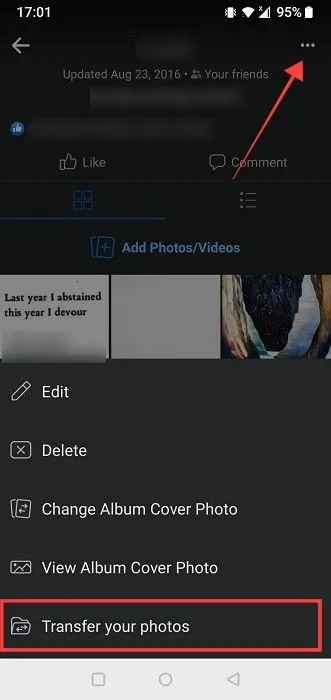
- Seleccione «Transferir sus fotos».
Cómo descargar todas tus fotos y otros datos en Facebook
Si decide descargar todas sus fotos, en caso de que haya un problema, existe un proceso razonablemente rápido para hacerlo desde la Web o la aplicación móvil. Los archivos que recibirá pueden ser enormes, dependiendo de cuánto haya usado Facebook, y es posible que no funcionen bien en un dispositivo móvil.
ordenador personal
- Abra Facebook en su navegador web y haga clic en su foto de perfil en la esquina superior derecha de la pantalla.
- Seleccione «Configuración y privacidad».
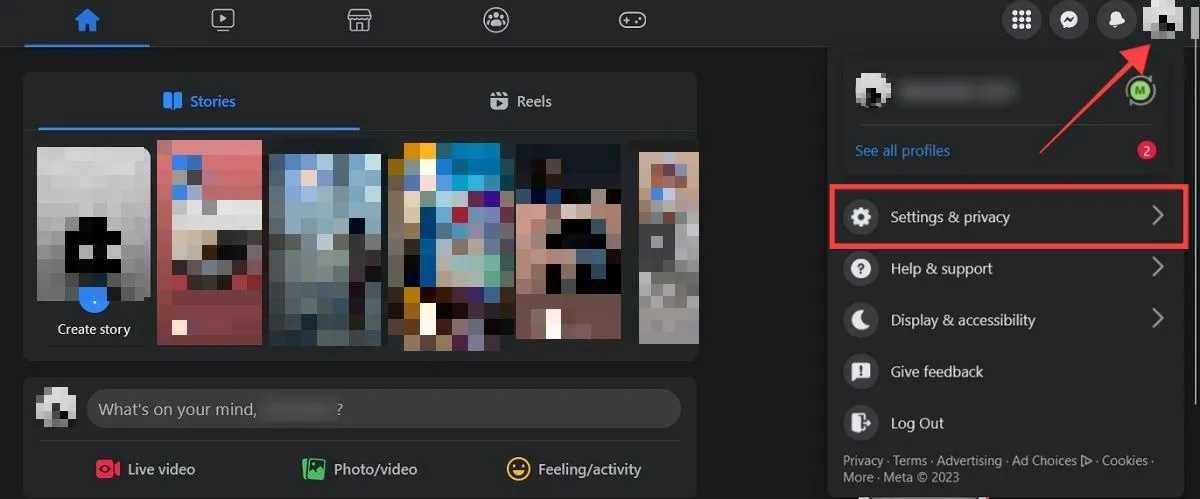
- Presiona «Configuración».
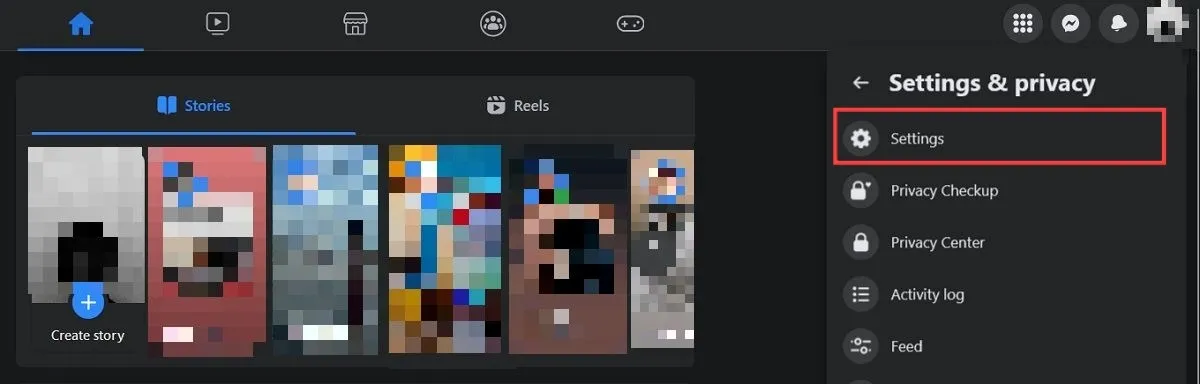
- En el menú de la izquierda, seleccione «Privacidad».
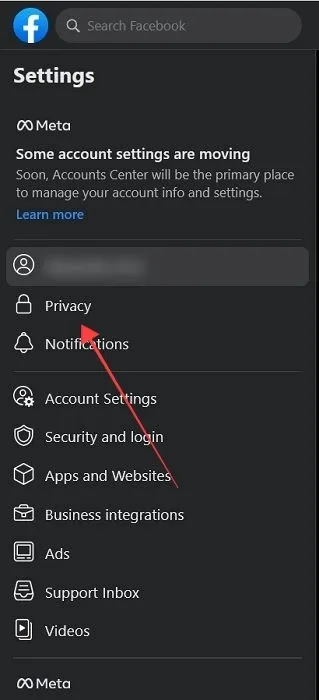
- Haz clic en «Tu información de Facebook».
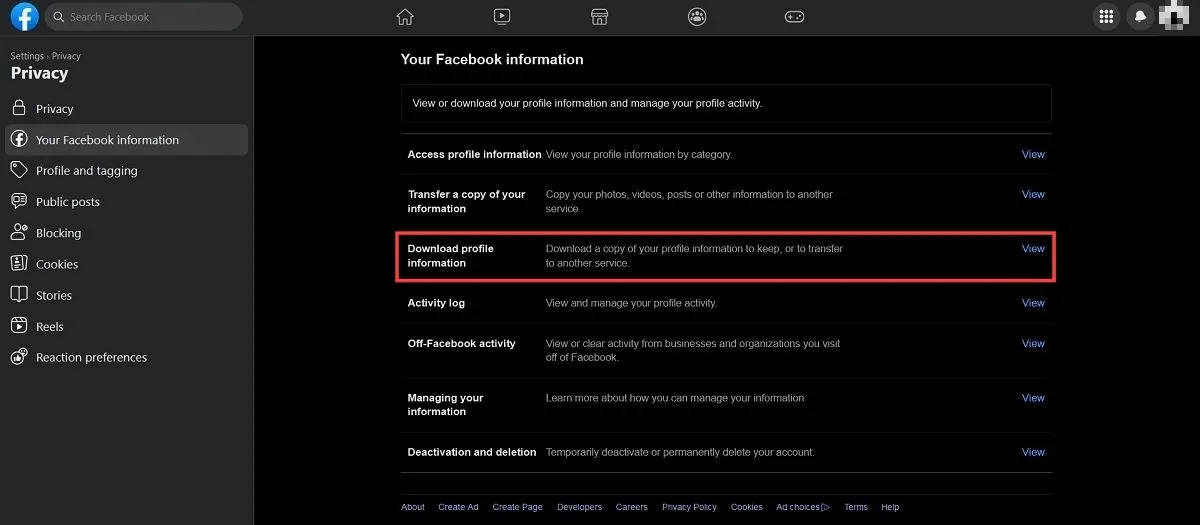
- En la siguiente pantalla, haga clic en «Ver» junto a «Descargar información de perfil».
- Haga clic en «Solicitar una descarga» en la ventana emergente que aparece.
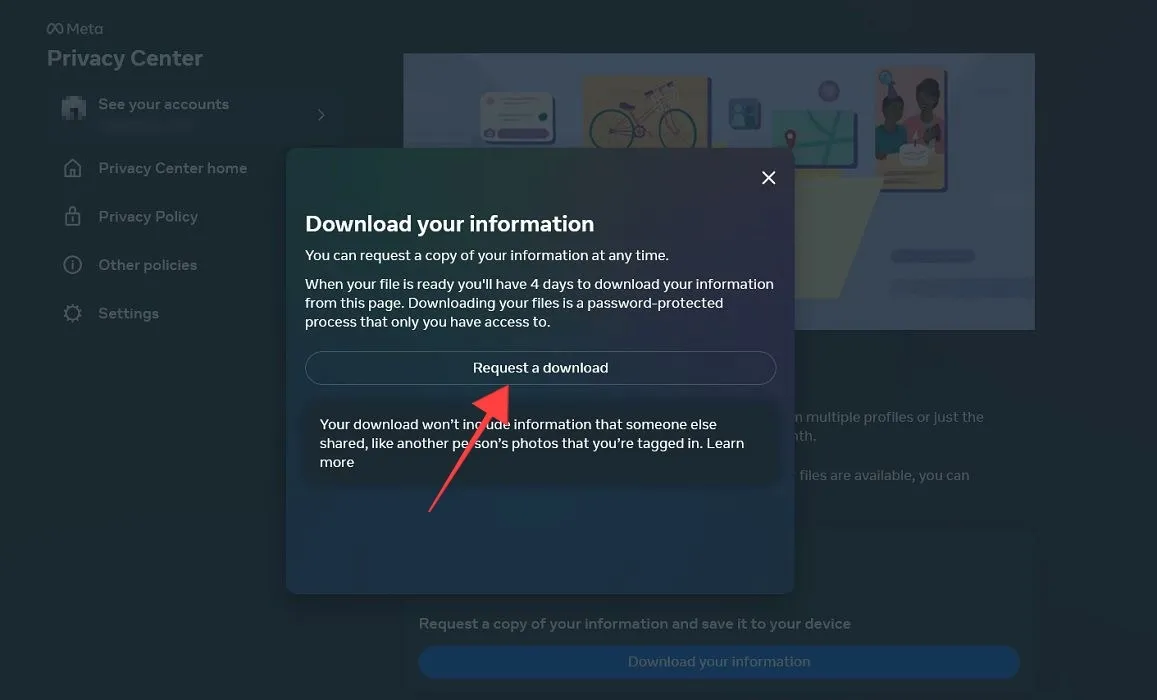
- Elija «Seleccionar tipos de información» si solo está apuntando a imágenes. Sin embargo, si desea guardar toda su información de Facebook, elija «Copia completa».
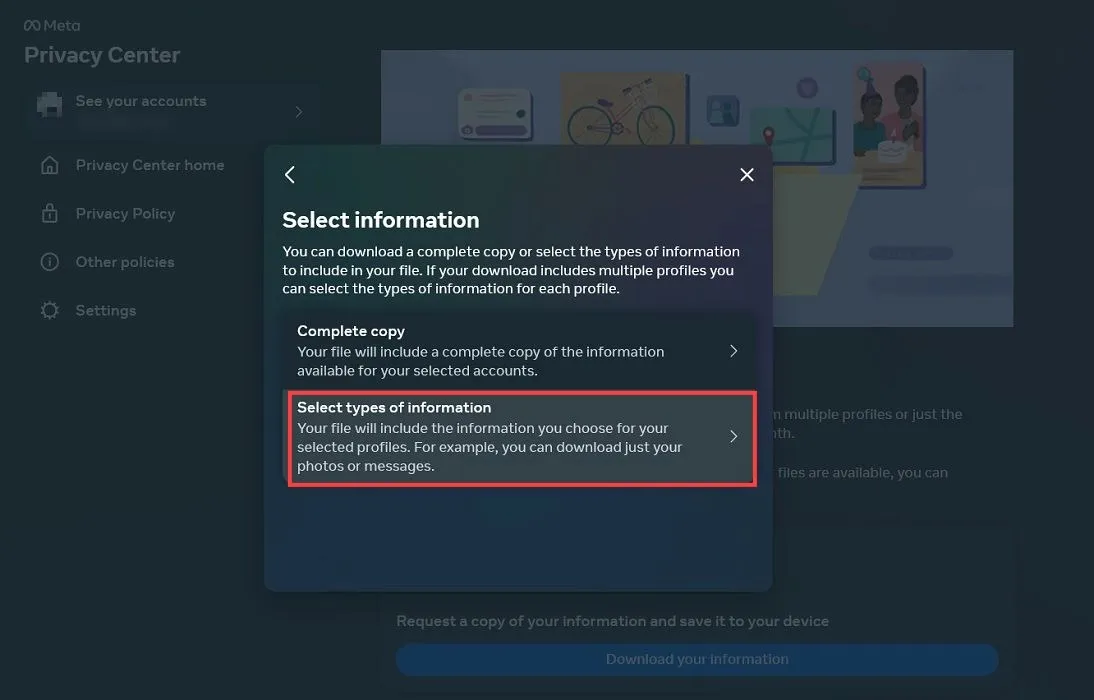
- Consulta la sección «Tu actividad en Facebook». Haga clic en «Ver todo» para ver todas las categorías. Presiona «Siguiente».
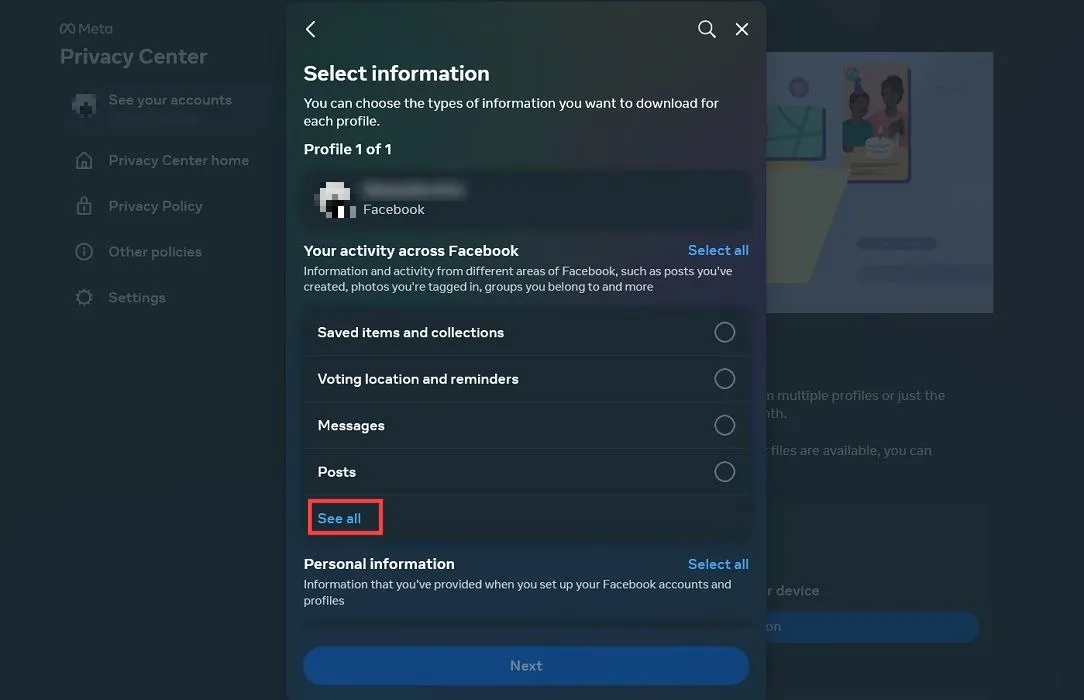
- Para asegurarse de obtener todas sus imágenes, seleccione «Publicaciones», «Páginas y perfiles» e «Historias». Si desea guardar todas sus imágenes de Messenger, también marque «Mensajes».
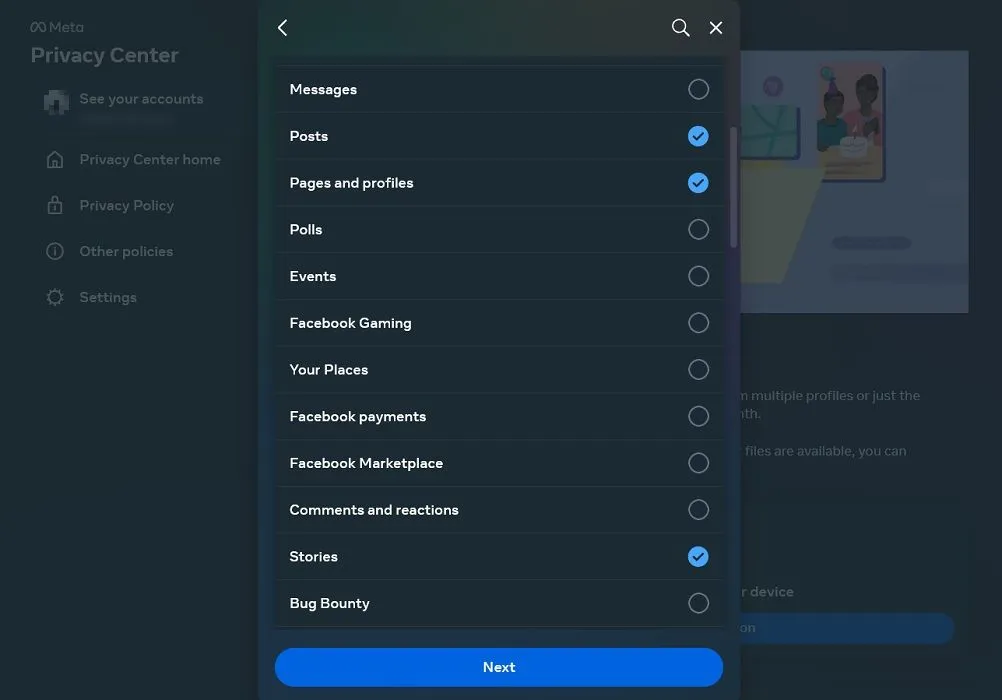
- Establezca el «Rango de fechas» en «Todo el tiempo» y «Calidad de medios» en «Alta».
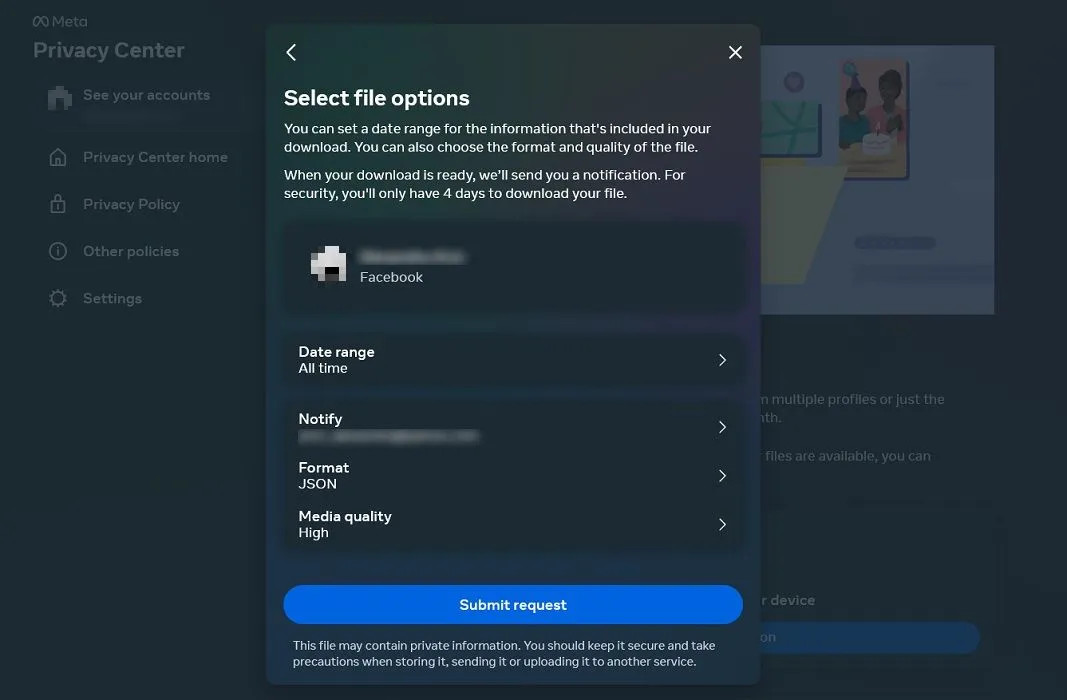
- También asegúrese de seleccionar el formato en el que desea recibir sus fotos. Seleccione «HTML» si desea ver sus archivos en el navegador y JSON si desea recibir un archivo.
- Establezca la dirección de correo electrónico donde desea que se le notifique que sus imágenes están listas.
- Haga clic en el botón «Enviar solicitud».
- Ahora tendrás que esperar. Dependiendo del tamaño de su archivo, pueden pasar algunos días antes de que los datos estén disponibles para su descarga.
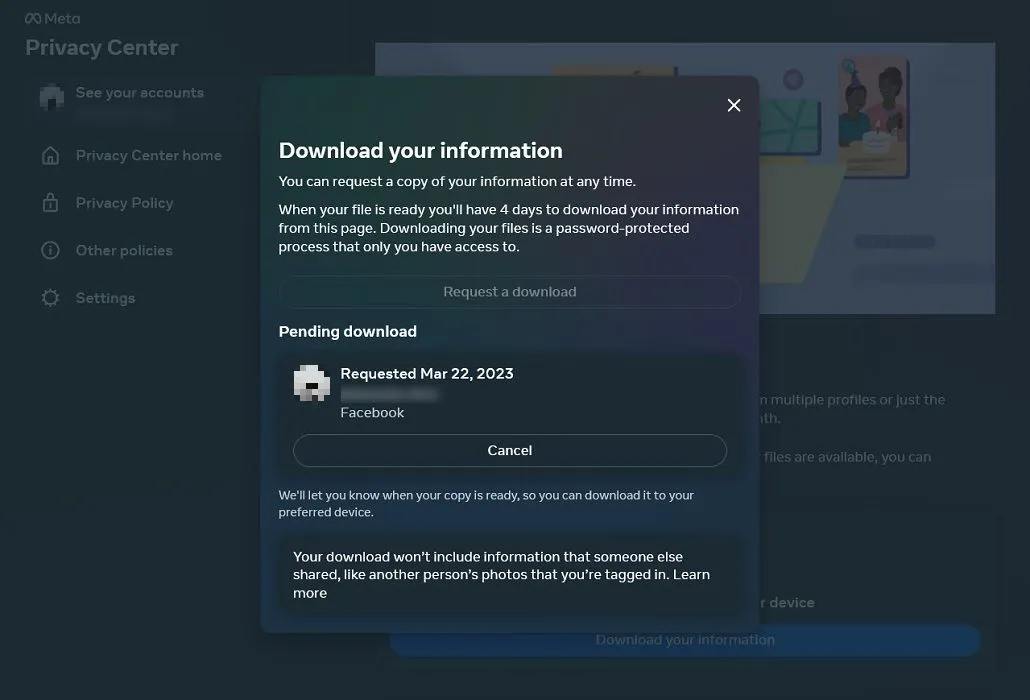
- Cuando la información esté finalmente disponible, recibirás un correo electrónico y una notificación en Facebook.
- Haga clic en la notificación por correo electrónico para ir a la página de descarga y presione el botón «Descargar» para obtener los datos en su dispositivo.
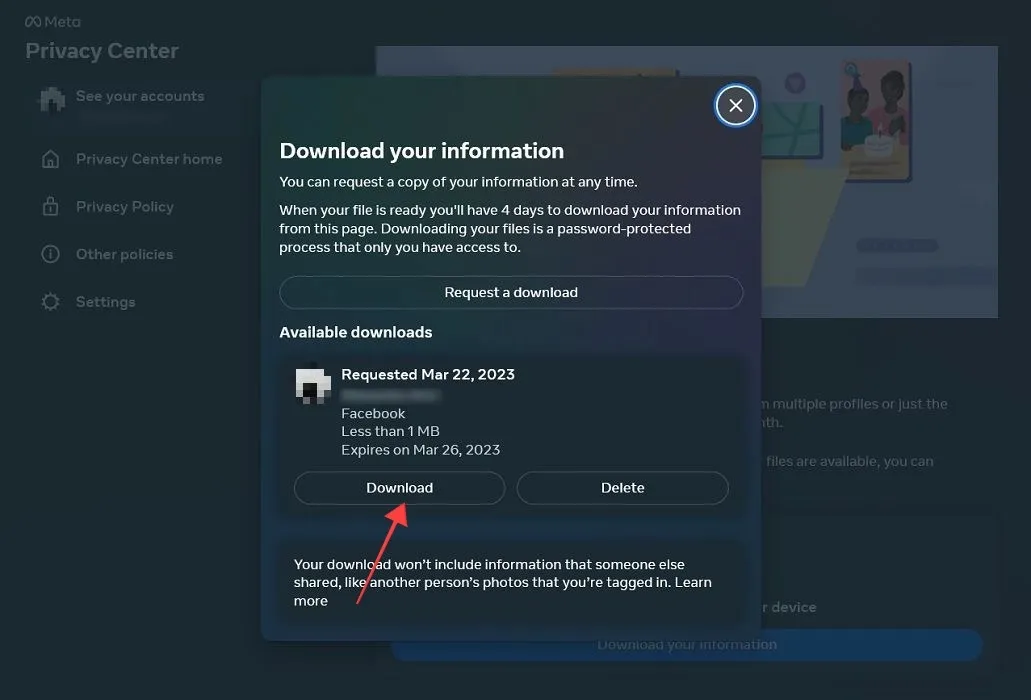
- La carpeta comenzará a descargarse en su dispositivo, pero es posible que primero deba ingresar su contraseña.
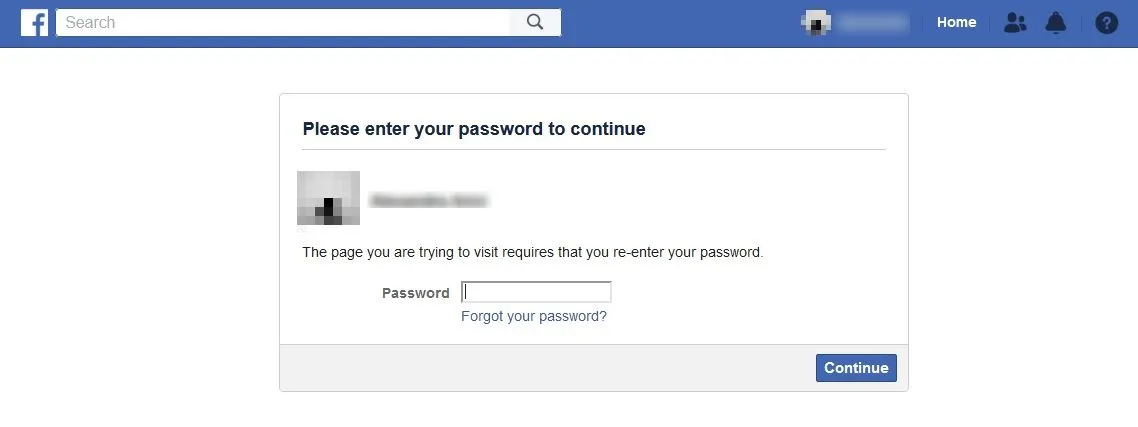
Móvil
La opción para descargar tu información está un poco escondida en tu móvil, pero una vez que la encuentras, el proceso se desarrolla más o menos de la misma manera que lo hace en la PC.
- En la aplicación móvil de Facebook, toca tu foto de perfil en la esquina superior derecha de la pantalla.
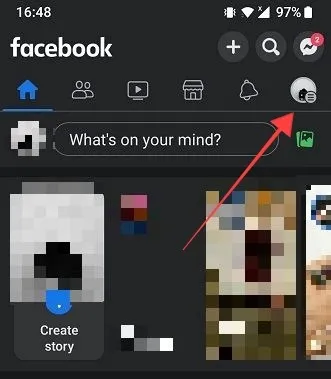
- Toca «Configuración».
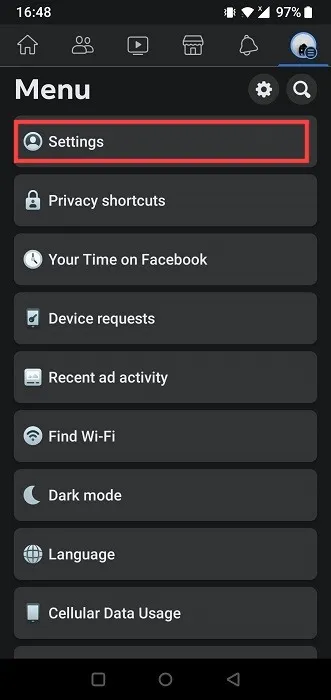
- Seleccione «Configuración de perfil».
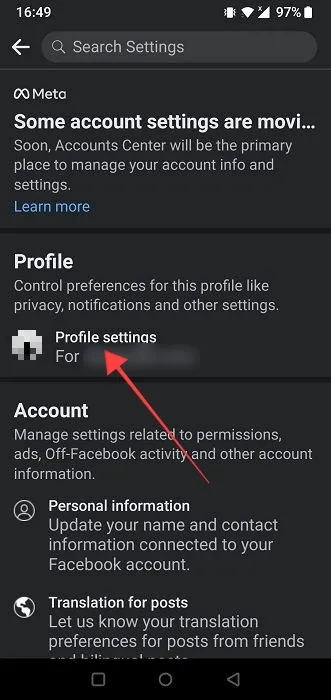
- Deslícese hacia abajo hasta la sección «Su información de Facebook» y toque «Descargar información de perfil».
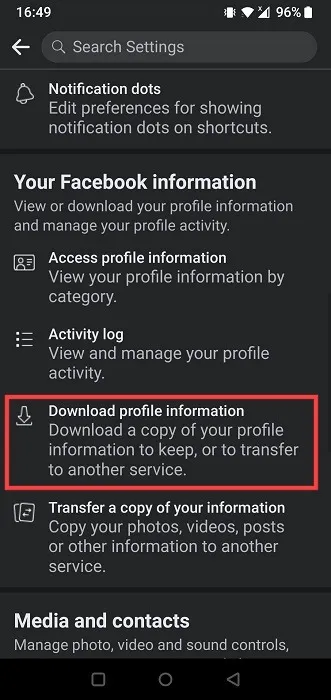
- Toque «Solicitar una descarga» para comenzar el proceso descrito anteriormente para PC, comenzando desde el paso #7.
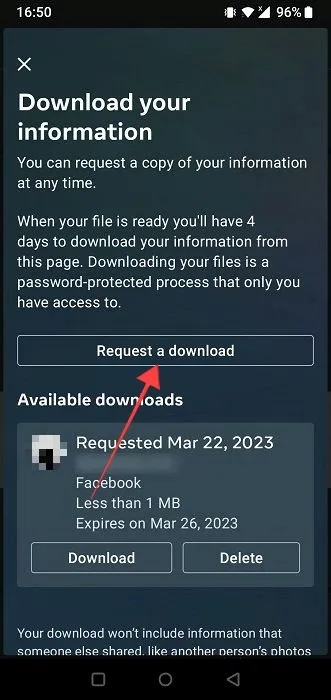
Preguntas frecuentes
¿Existen aplicaciones de terceros para descargar fotos de Facebook?
Nuestra sugerencia es confiar en la herramienta y las opciones nativas de Facebook cuando se trata de descargar sus imágenes. Solía haber varias aplicaciones de terceros para descargar fotos de Facebook de forma masiva, especialmente para Android, pero la mayoría de ellas ya no están disponibles. Los restantes no tienen la reputación suficiente para recomendarlos aquí.
¿Puedo hacer que Facebook haga una copia de seguridad de cada carga que hago?
Si está pensando en algo similar a la función Historia de copia de seguridad automática de Instagram, desafortunadamente, Facebook no tiene nada de eso. Sin embargo, puede usar IFTTT y crear una «receta» para hacer una copia de seguridad de cada foto que cargue en Facebook en un servicio como Google Drive.
¿Cómo puedo desactivar mi Facebook?
Si está listo para desactivar su cuenta de Facebook, deberá volver a la sección Privacidad en Facebook «Configuración -> Su información de Facebook». Haga clic en «Ver» junto a «Desactivación y eliminación». Haga clic en «Continuar con la desactivación de la cuenta» para iniciar el proceso. Tenga en cuenta que si opta por eliminar completamente su cuenta, ya no podrá acceder a Messenger.
Crédito de la imagen: Pexels . Todas las capturas de pantalla por Alexandra Arici .
- Pío



Deja una respuesta